
win7bios boleh digunakan untuk but USB dan tetapan fungsi teras sistem Selepas masuk, ramai pengguna akan melihat bahasa Inggeris Walaupun sesetengah sistem dalam bahasa Cina, mereka tidak tahu bagaimana untuk menyediakannya. Apa yang anda perlukan Pengguna datang dan lihat.
1 Mula-mula kita hidupkan komputer kita, kemudian hidupkan dan tekan kekunci Del untuk memasukkan "BIOS" dan klik "kuasa".
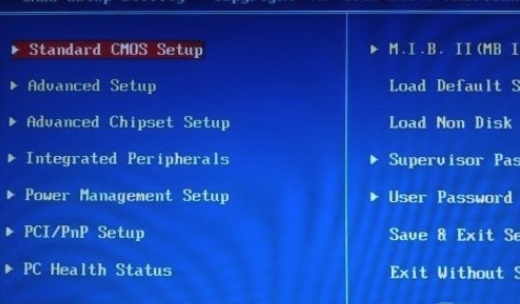
2 Kerana komputer kita sering menambah modul memori atau komponen lain, semua orang perlu tahu fungsi "Power" pada masa ini
"Power" bermaksud tetapan kuasa. dan item utama seperti tetapan lanjutan kuasa dan tetapan pemantauan sistem.
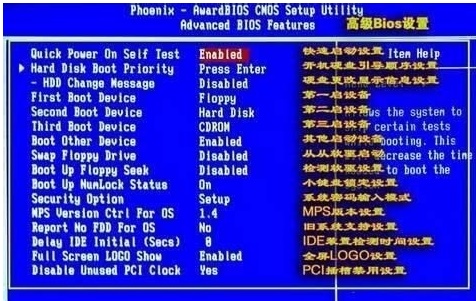
3 Sekarang mari kita bincangkan tentang "mod penangguhan" iaitu tetapan penjimatan kuasa sistem
Selepas saya mengklik masuk, jika anda ingin menjimatkan kuasa, secara amnya tetapkan "auto" kepada pelarasan automatik. . nyahpepijat secara manual satu per satu, tetapi jika anda menggantikan bahagian komputer, anda perlu menetapkan semula mengikut situasi.
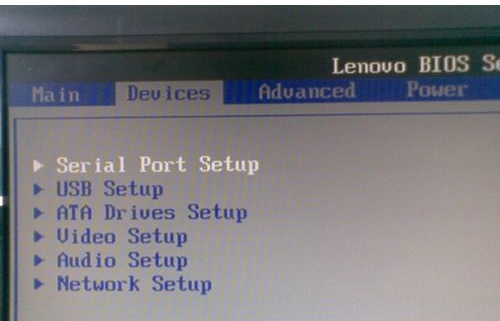
5. "Pemantau perkakasan" adalah fungsi pemantauan sistem Secara amnya, anda disyorkan untuk tidak menyahpepijat secara manual. melainkan kami terpaksa menggantikan bahagian , ini perlu ditentukan mengikut situasi anda.
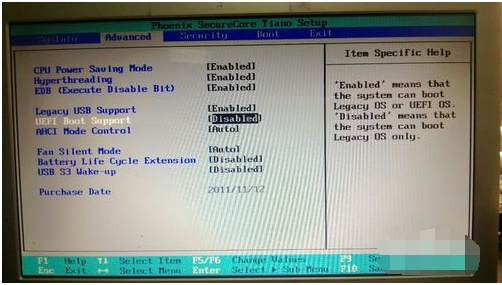 6 Komputer terkini boleh diakses terus semasa menyediakan "BIOS", iaitu kita boleh masuk terus dari cakera sistem komputer.
6 Komputer terkini boleh diakses terus semasa menyediakan "BIOS", iaitu kita boleh masuk terus dari cakera sistem komputer.
Atas ialah kandungan terperinci Bagaimana untuk mengkonfigurasi tetapan BIOS Win7. Untuk maklumat lanjut, sila ikut artikel berkaitan lain di laman web China PHP!




